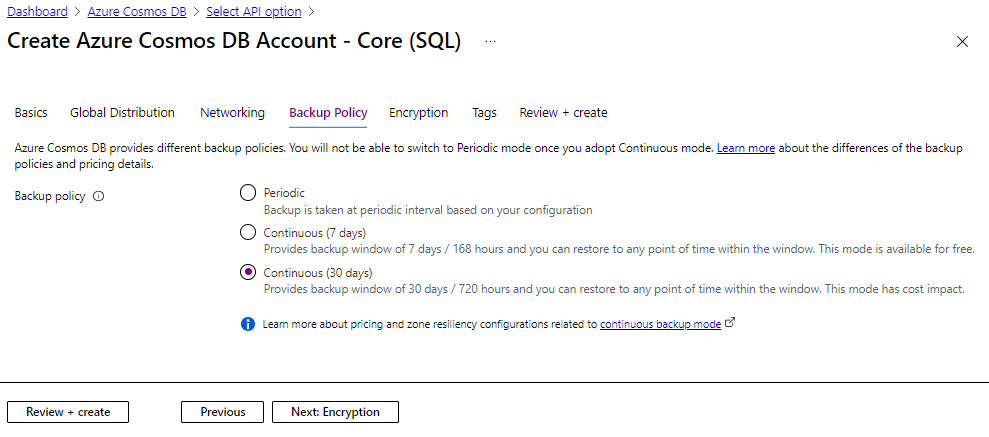Bereitstellen eines Azure Cosmos DB-Kontos mit fortlaufender Sicherung und Zeitpunktwiederherstellung
GILT FÜR: NoSQL
MongoDB
Mithilfe des Azure Cosmos DB-Features „Zeitpunktwiederherstellung“ können Sie eine versehentliche Änderung in einem Container korrigieren, eine gelöschte Ressource wiederherstellen oder eine Wiederherstellung in einer beliebigen Region durchführen, in der Sicherungen vorhanden waren. Der fortlaufende Sicherungsmodus ermöglicht die Wiederherstellung auf einen beliebigen Zeitpunkt innerhalb der letzten 30 oder sieben Tage. Wie weit Sie zurückgehen können, hängt von der Ebene des fortlaufenden Modus für das Konto ab.
In diesem Artikel wird beschrieben, wie Sie ein Konto mit fortlaufender Sicherung und Zeitpunktwiederherstellung über das Azure-Portal, mit PowerShell, der CLI und Resource Manager-Vorlagen bereitstellen.
Hinweis
Sie können ein Konto mit fortlaufenden Sicherungsmodus nur bereitstellen, wenn die folgenden Bedingungen zutreffen:
- Wenn das Konto den Typ „API für NoSQL oder MongoDB“ hat.
- Wenn das Konto den Typ „API für Table oder Gremlin“ hat.
- Das Konto verfügt über eine einzelne Schreibregion.
Bereitstellen über das Azure-Portal
Wählen Sie beim Erstellen eines neuen Azure Cosmos DB-Kontos auf der Registerkarte Sicherungsrichtlinie den Modus Fortlaufend aus, um die Funktion „Zeitpunktwiederherstellung“ für das neue Konto zu aktivieren. Bei der Zeitpunktwiederherstellung werden Daten in einem neuen Konto wiederhergestellt. Zurzeit können Sie keine Daten in einem vorhandenen Konto wiederherstellen.
Bereitstellen mithilfe von Azure PowerShell
Bei PowerShell- und CLI-Befehlen ist der Wert für die Ebene optional, wenn er nicht bereits angegeben wurde. Ohne Angabe wird die Kontosicherung 30 Tage aufbewahrt. Die Ebenen werden durch den Wert Continuous7Days bzw. Continuous30Days dargestellt.
Installieren der neuesten Version von Azure PowerShell
- Installieren Sie vor der Bereitstellung des Kontos eine beliebige Version von Azure PowerShell über 6.2.0. Weitere Informationen zur neuesten Version von Azure PowerShell finden Sie hier.
- Wenn Sie die Ebene
Continuous7Daysbereitstellen möchten, müssen Sie die Vorschauversion des Moduls installieren, indem SieInstall-Module -Name Az.CosmosDB -AllowPrereleaseausführen.
Stellen Sie dann eine Verbindung mit Ihrem Azure-Konto her, und wählen Sie das erforderliche Abonnement mit den folgenden Befehlen aus:
Melden Sie sich bei Azure mit folgendem Befehl an:
Connect-AzAccountWählen Sie ein bestimmtes Abonnement mit folgendem Befehl aus:
Select-AzSubscription -Subscription <SubscriptionName>
API für NoSQL-Konto
Fügen Sie zum Bereitstellen eines Kontos mit fortlaufender Sicherung das Argument -BackupPolicyType Continuous zusammen mit dem regulären Bereitstellungsbefehl hinzu.
Beim folgenden Cmdlet wird von einem Konto mit einer einzelnen Schreibregion (Pitracct) in der Region USA, Westen in der Ressourcengruppe MyRG ausgegangen. Für das Konto ist eine Richtlinie zur fortlaufenden Sicherung aktiviert. Die fortlaufende Sicherung ist auf der Ebene Continuous7days konfiguriert:
New-AzCosmosDBAccount `
-ResourceGroupName "MyRG" `
-Location "West US" `
-BackupPolicyType Continuous `
-ContinuousTier Continuous7Days `
-Name "pitracct" `
-ApiKind "Sql"
API für MongoDB
Das folgende Cmdlet ist ein Beispiel für ein Konto mit fortlaufender Sicherung, das mit der Ebene Continuous30days konfiguriert ist:
New-AzCosmosDBAccount `
-ResourceGroupName "MyRG" `
-Location "West US" `
-BackupPolicyType Continuous `
-ContinuousTier Continuous30Days `
-Name "Pitracct" `
-ApiKind "MongoDB" `
-ServerVersion "3.6"
API für Table-Konto
Fügen Sie zum Bereitstellen eines Kontos mit fortlaufender Sicherung das Argument -BackupPolicyType Continuous zusammen mit dem regulären Bereitstellungsbefehl hinzu.
Das folgende Cmdlet ist ein Beispiel für eine Richtlinie zur fortlaufenden Sicherung mit der Ebene Continuous7days:
New-AzCosmosDBAccount `
-ResourceGroupName "MyRG" `
-Location "West US" `
-BackupPolicyType Continuous `
-ContinuousTier Continuous7Days `
-Name "pitracct" `
-ApiKind "Table"
API für Gremlin-Konto
Fügen Sie zum Bereitstellen eines Kontos mit fortlaufender Sicherung das Argument -BackupPolicyType Continuous zusammen mit dem regulären Bereitstellungsbefehl hinzu.
Das folgende Cmdlet ist ein Beispiel für ein Konto mit Richtlinie zur fortlaufenden Sicherung, die mit der Ebene Continuous30days konfiguriert ist:
New-AzCosmosDBAccount `
-ResourceGroupName "MyRG" `
-Location "West US" `
-BackupPolicyType Continuous `
-ContinuousTier Continuous30Days `
-Name "pitracct" `
-ApiKind "Gremlin"
Bereitstellen mithilfe der Azure CLI
Bei PowerShell- und CLI-Befehlen ist der Wert für die Ebene optional. Ohne Angabe wird die Kontosicherung 30 Tage aufbewahrt. Die Ebenen werden durch Continuous7Days bzw. Continuous30Daysdargestellt.
Bevor Sie das Konto bereitstellen, installieren Sie die Azure CLI anhand der folgenden Schritte:
Installieren Sie die neueste Version der Azure CLI; lesen Sie dazu Azure CLI.
Anmelden und Auswählen Ihres Abonnements
- Melden Sie sich bei Ihrem Azure-Konto mit dem Befehl
az loginan. - Wählen Sie mit dem Befehl
az account set -s <subscriptionguid>das gewünschte Abonnement aus.
- Melden Sie sich bei Ihrem Azure-Konto mit dem Befehl
API für NoSQL-Konto
Zum Bereitstellen eines API für NoSQL-Kontos mit fortlaufender Sicherung sollte zusammen mit dem regulären Bereitstellungsbefehl das zusätzliche Argument --backup-policy-type Continuous übergeben werden. Der folgende Befehl ist ein Beispiel für ein Konto namens Pitracct mit einer einzelnen Schreibregion, einer Richtlinie zur fortlaufenden Sicherung und der Ebene Continuous7days:
az cosmosdb create \
--name Pitracct \
--resource-group MyRG \
--backup-policy-type Continuous \
--continuous-tier "Continuous7Days" \
--default-consistency-level Session \
--locations regionName="West US"
API für MongoDB
Der folgende Befehl zeigt ein Beispiel für ein Konto namens Pitracct mit einer einzelnen Schreibregion, einer Richtlinie zur fortlaufenden Sicherung und der Ebene Continuous30days:
az cosmosdb create \
--name Pitracct \
--kind MongoDB \
--resource-group MyRG \
--server-version "3.6" \
--backup-policy-type Continuous \
--continuous-tier "Continuous30Days" \
--default-consistency-level Session \
--locations regionName="West US"
API für Table-Konto
Der folgende Befehl zeigt ein Beispiel für ein Konto namens Pitracct mit einer einzelnen Schreibregion, einer Richtlinie zur fortlaufenden Sicherung und der Ebene Continuous30days:
az cosmosdb create \
--name Pitracct \
--kind GlobalDocumentDB \
--resource-group MyRG \
--capabilities EnableTable \
--backup-policy-type Continuous \
--continuous-tier "Continuous30Days" \
--default-consistency-level Session \
--locations regionName="West US"
API für Gremlin-Konto
Der folgende Befehl ist ein Beispiel für ein Konto namens Pitracct mit einer einzelnen Schreibregion, einer Richtlinie zur fortlaufenden Sicherung und der Ebene Continuous7days, das in der Region USA, Westen unter der Ressourcengruppe MyRG erstellt wurde:
az cosmosdb create \
--name Pitracct \
--kind GlobalDocumentDB \
--resource-group MyRG \
--capabilities EnableGremlin \
--backup-policy-type Continuous \
--continuous-tier "Continuous7Days" \
--default-consistency-level Session \
--locations regionName="West US"
Bereitstellen mithilfe einer Resource Manager-Vorlage
Sie können mithilfe von Azure Resource Manager-Vorlagen ein Azure Cosmos DB-Konto im kontinuierlichen Modus bereitstellen. Wenn Sie die Vorlage zum Bereitstellen eines Kontos definieren, schließen Sie backupPolicy und den Ebenenparameter ein, wie im folgenden Beispiel gezeigt. Die Ebene kann Continuous7Days oder Continuous30Days sein:
{
"$schema": "https://schema.management.azure.com/schemas/2019-04-01/deploymentTemplate.json#",
"contentVersion": "1.0.0.0",
"resources": [
{
"name": "ademo-pitr1",
"type": "Microsoft.DocumentDB/databaseAccounts",
"apiVersion": "2023-04-15",
"location": "West US",
"properties": {
"locations": [
{
"locationName": "West US"
}
],
"backupPolicy":{
"type":"Continuous",
"continuousModeProperties":{
"tier":"Continuous7Days"
}
}
"databaseAccountOfferType": "Standard"
} }
Stellen Sie als Nächstes die Vorlage mithilfe von Azure PowerShell oder der CLI bereit. Im folgenden Beispiel wird gezeigt, wie die Vorlage mit einem CLI-Befehl bereitgestellt wird:
az deployment group create -g <ResourceGroup> --template-file <ProvisionTemplateFilePath>
Nächste Schritte
- Wiederherstellen eines aktiven oder gelöschten Azure Cosmos DB-Kontos
- Migrieren eines Kontos von der regelmäßigen Sicherung zur fortlaufenden Sicherung
- Ressourcenmodell des fortlaufenden Sicherungsmodus
- Verwalten Sie Berechtigungen, die zum Wiederherstellen von Daten mit dem fortlaufenden Sicherungsmodus erforderlich sind.